苹果手机如何给Apple ID账户添加电子邮箱
1、首先我们需要准备一部苹果手机,只要是苹果的智能手机都可以,这里已苹果XS为例

2、然后解锁手机,找到桌面”设置“图标,如图

3、点击”设置“图标,在该页面的最上方,我们会看到自己的手机用户名,如图标记,点开它。

4、点开个人中心之后,我们只需要找到“姓名、电话号码、电子邮箱”即可,如图
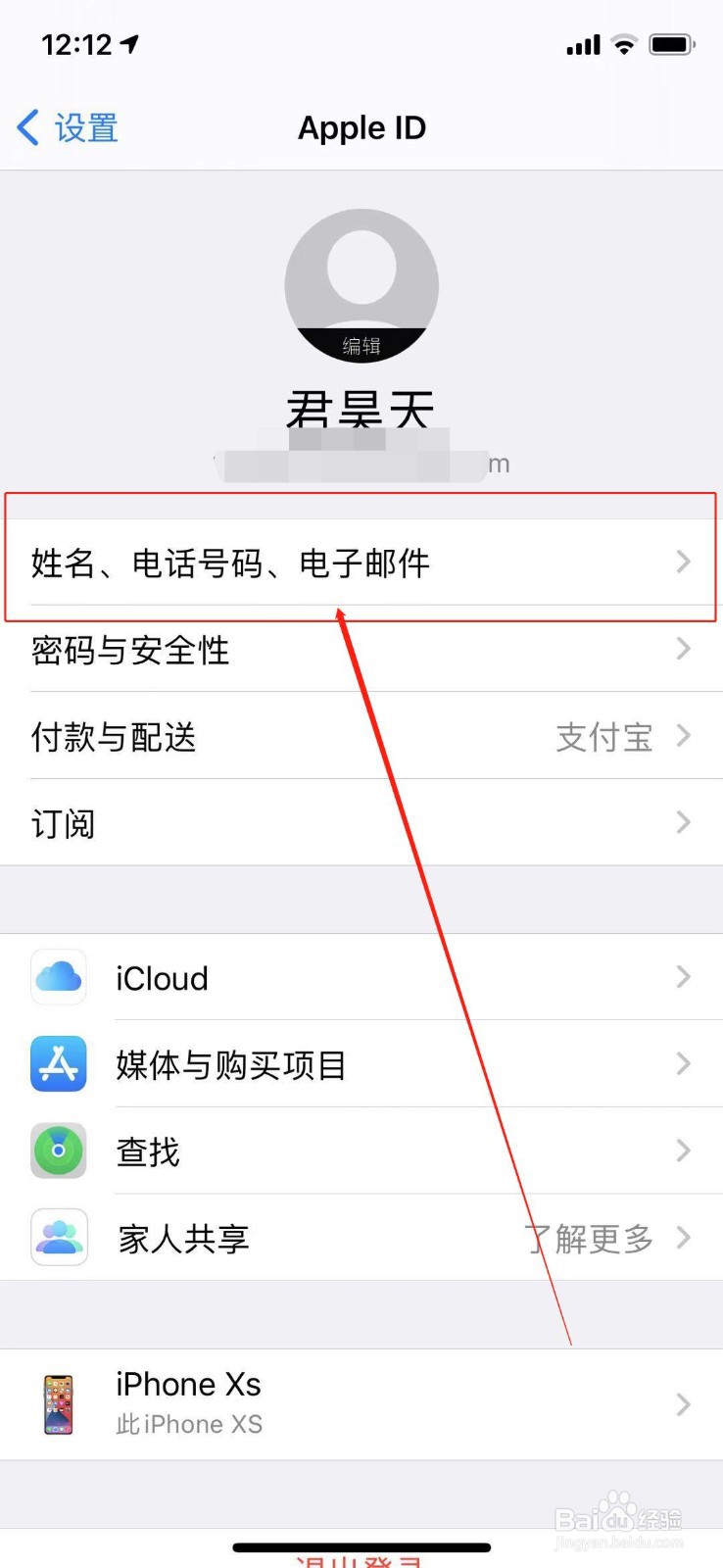
5、在”姓名、电话号码、电子邮箱“界面,找到”编辑“,如图
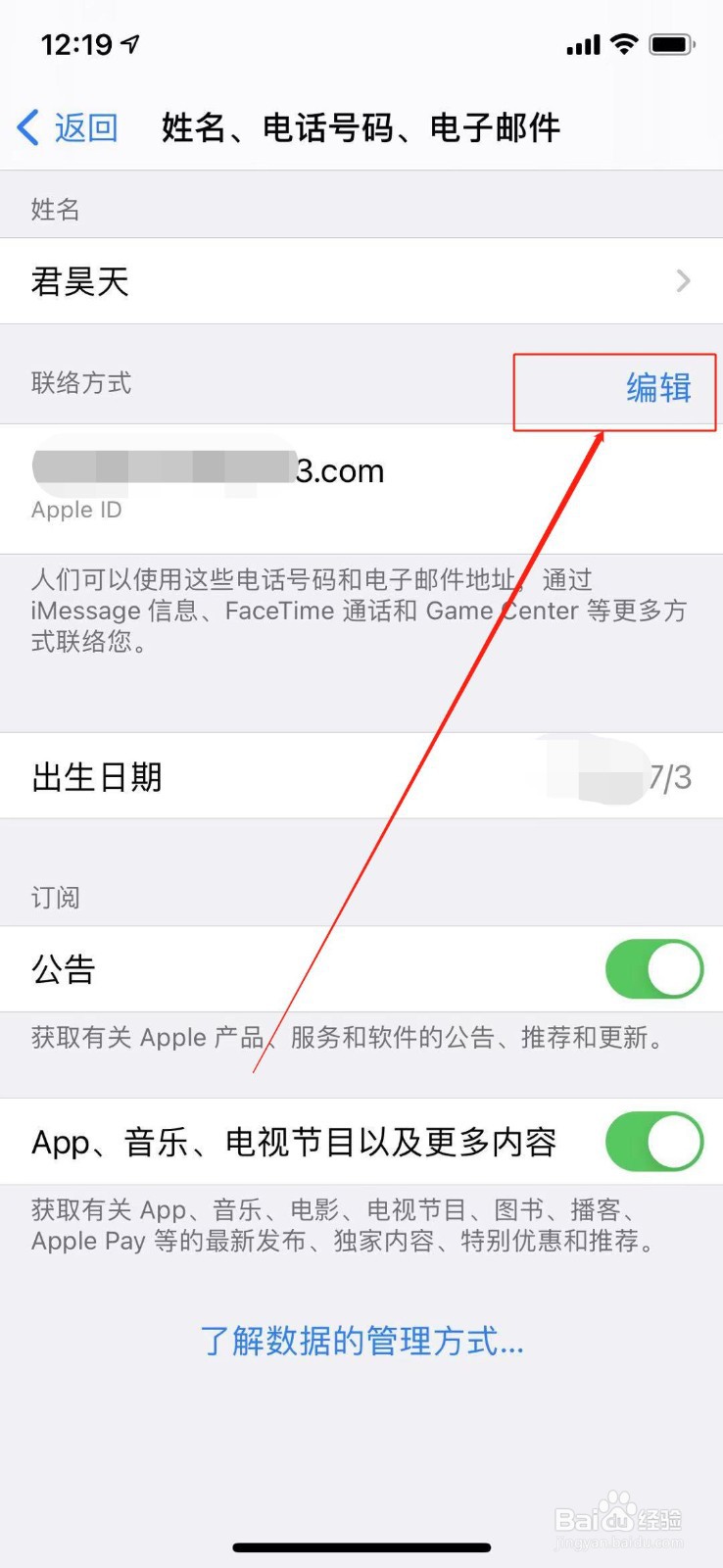
6、点击”编辑“后,会看到有一个”添加电子邮箱或电话号码“,如图

7、点开”添加电子邮箱或电话号码“,在下边的小窗口,选择“添加电子邮箱地址”,如图
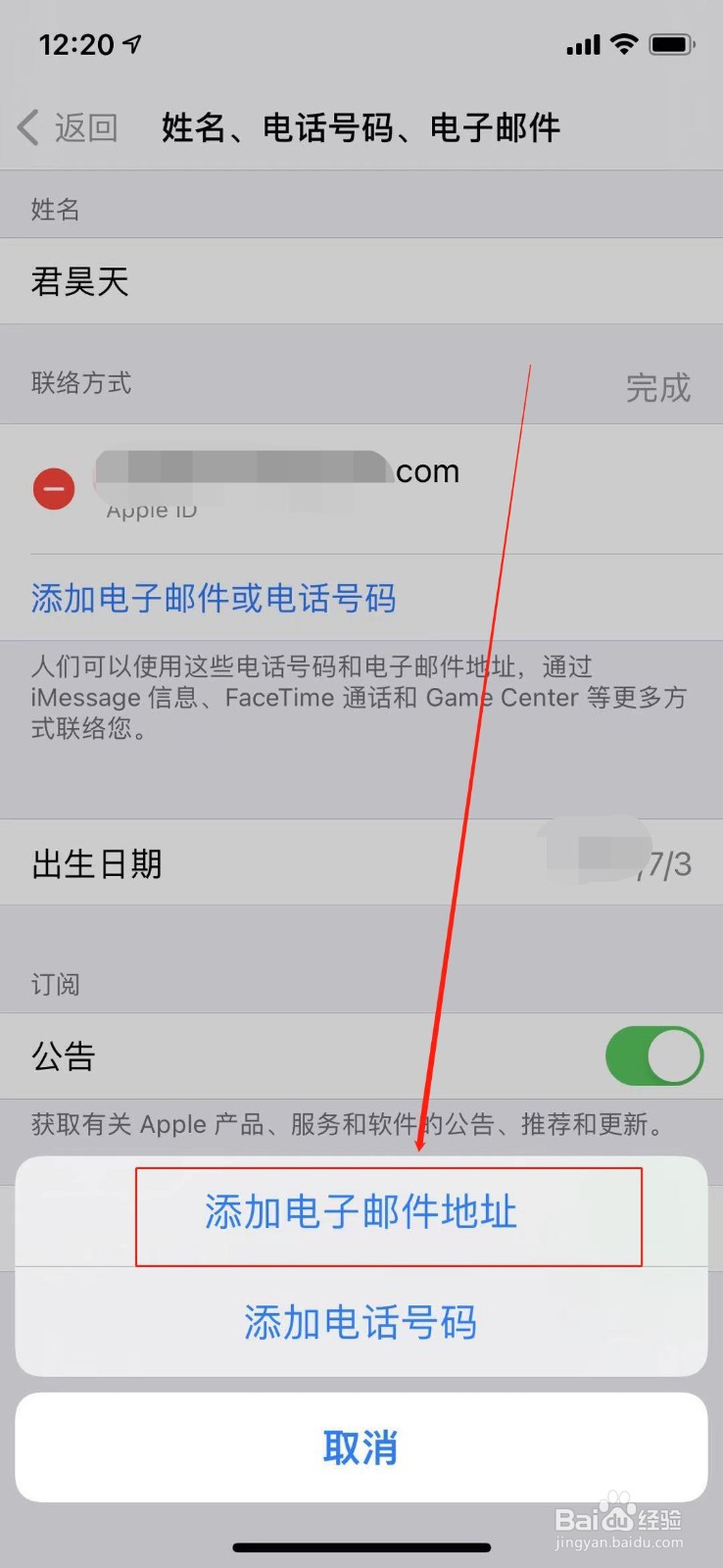
8、最后按照手机提示的步骤操作,最后点击确定即可完成电子邮箱的添加。

1、找到桌面”设置“图标
2、点击”设置“图标,在该页面的最上方,我们会看到自己的手机用户名
3、点开个人中心之后,我们只需要找到“姓名、电话号码、电子邮箱”即可
4、在”姓名、电话号码、电子邮箱“界面,找到”编辑“
5、点击”编辑“后,会看到有一个”添加电子邮箱或电话号码“
6、点开”添加电子邮箱或电话号码“,在下边的小窗口,选择“添加电子邮箱地址”
7、最后按照手机提示的步骤操作,最后点击确定即可完成电子邮箱的添加。
声明:本网站引用、摘录或转载内容仅供网站访问者交流或参考,不代表本站立场,如存在版权或非法内容,请联系站长删除,联系邮箱:site.kefu@qq.com。
阅读量:37
阅读量:118
阅读量:181
阅读量:69
阅读量:149